win7怎么查看隐藏文件|win7打开隐藏文件的教程
发布时间:2018-07-02 19:31:40 浏览数: 小编:fan
相信大家都有过这样的经历,逢年过节时很多亲戚朋友来串门不免会遇到熊孩子,为了防止熊孩子看到win7系统电脑里不该看的东西,我们会选择隐藏重要的文件夹,可有的ghost win7系统小伙伴之后又不知道怎么打开隐藏文件了,那么win7如何查看隐藏文件呢?接下来,系统族小族跟大家介绍win7打开隐藏文件的方法。
推荐:win7 32位专业版
具体步骤:
1、首先进入“计算机”,点击左上角的“组织”,在弹出的菜单中打开“文件夹和搜索选项”;
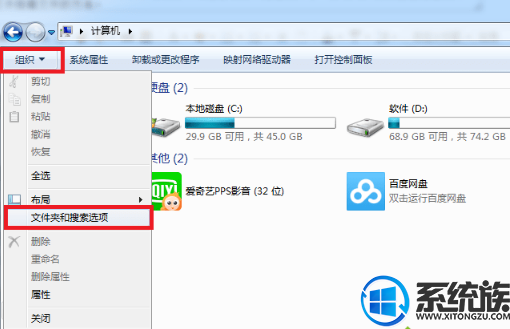
2、进入“文件夹选项”后,切换到“查看”选项卡;
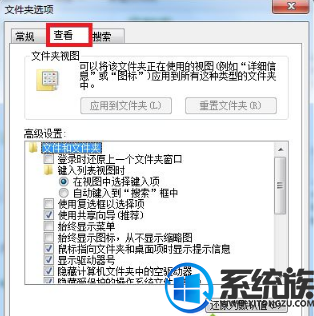
3、在高级设置框下找到“显示隐藏的文件、文件夹或驱动器”,然后取消前面复选框内的勾,最后点击确定即可。
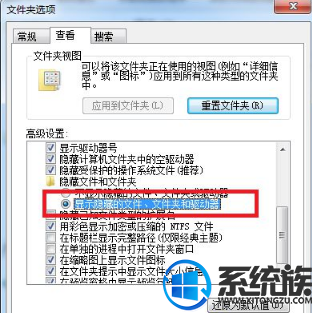
如果只想显示其中一个隐藏文件,建议把此文件的隐藏属性取消。好了,关于系统族教程win7打开隐藏文件的方法小族就跟大家介绍到这里了,有遇到类似问题的win7用户可以来试试小编的方法。
推荐:win7 32位专业版
具体步骤:
1、首先进入“计算机”,点击左上角的“组织”,在弹出的菜单中打开“文件夹和搜索选项”;
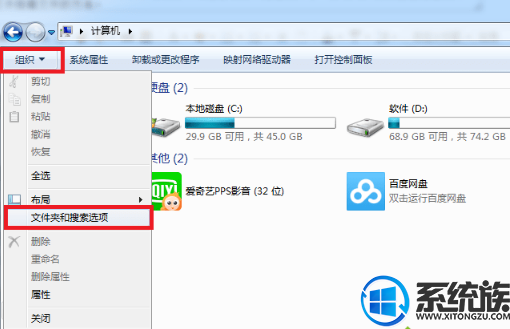
2、进入“文件夹选项”后,切换到“查看”选项卡;
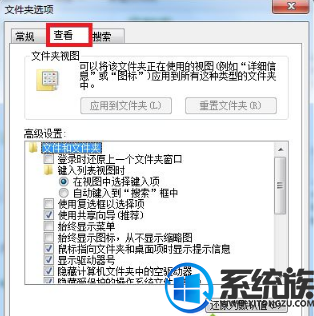
3、在高级设置框下找到“显示隐藏的文件、文件夹或驱动器”,然后取消前面复选框内的勾,最后点击确定即可。
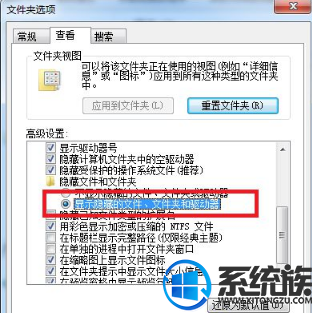
如果只想显示其中一个隐藏文件,建议把此文件的隐藏属性取消。好了,关于系统族教程win7打开隐藏文件的方法小族就跟大家介绍到这里了,有遇到类似问题的win7用户可以来试试小编的方法。


















